# 云班课钉钉版--老师端
[TOC=2,4]
## 登录并关联账号
### 验证码登录
在钉钉工作台点击云班课应用进入,显示如下图:

输入云班课账号,点击获取验证码,输入验证码成功后将直接进入班课列表,如下图:


### 密码登录
在钉钉工作台点击云班课应用进入,点击“密码登录”,显示如下图:

输入云班课账号和密码,点击“登录并关联”,提示“关联成功”后将直接进入班课列表,如下图:


## 发起在线课堂
在钉钉手机端点击添加活动中的“在线课堂”,会提示你“暂不支持手机端发起,请前往【钉钉电脑端 - 工作台】云班课钉钉版发起在线课堂活动”,所以你需要在钉钉电脑客户端的工作台,找到云班课应用进入。点击“我创建的”班课,进入班课点击添加活动中的“在线课堂”进入发起在线课堂的页面,你需要编辑标题名称、分组名称、用途、备注、经验值,如下图所示:
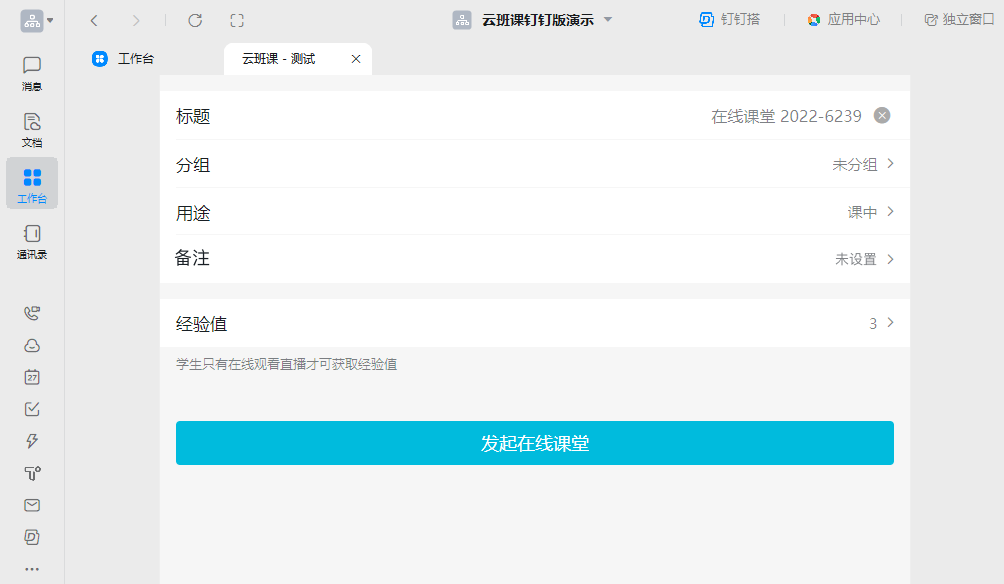
- 标题:用来简述本次在线课堂的内容,最大字数限制 100 字。
- 分组:根据你的具体需求,可将活动分配在不同的分组内,分组可在创建活动、资源的时候新建,也可在网页版云班课内新建分组。
- 用途:根据你的需求选择本次在线课堂的用途,用途包括: “未指定” “课前” “课中” “课后” “实践” “期中” “期末”。
- 备注:对在线课堂设置备注内容,不超过 50 字;备注内容全员可见
- 主题:描述本次轻直播讨论的题目与要求,最多可
- 经验值:该经验值是用来鼓励学生提交活动的,学生只有在线观看直播才可以获得你设置的经验值,经验值设置范围是 0~10 ,默认值为 3 。
设置完在线课堂的标题,分组,用途和经验值后,点击“发起在线课堂”即可成功发起。
**团队老师、助教、观摩者**:目前仅支持创建班课的老师发起【在线课堂】,团队老师、助教、观摩者暂不支持。
## 直播中的在线课堂
在云班课中点击“直播中”的在线课堂,会提示“正在上课中”,此时你需要前往钉钉电脑客户端相应的在线课堂给学生授课,如下图:

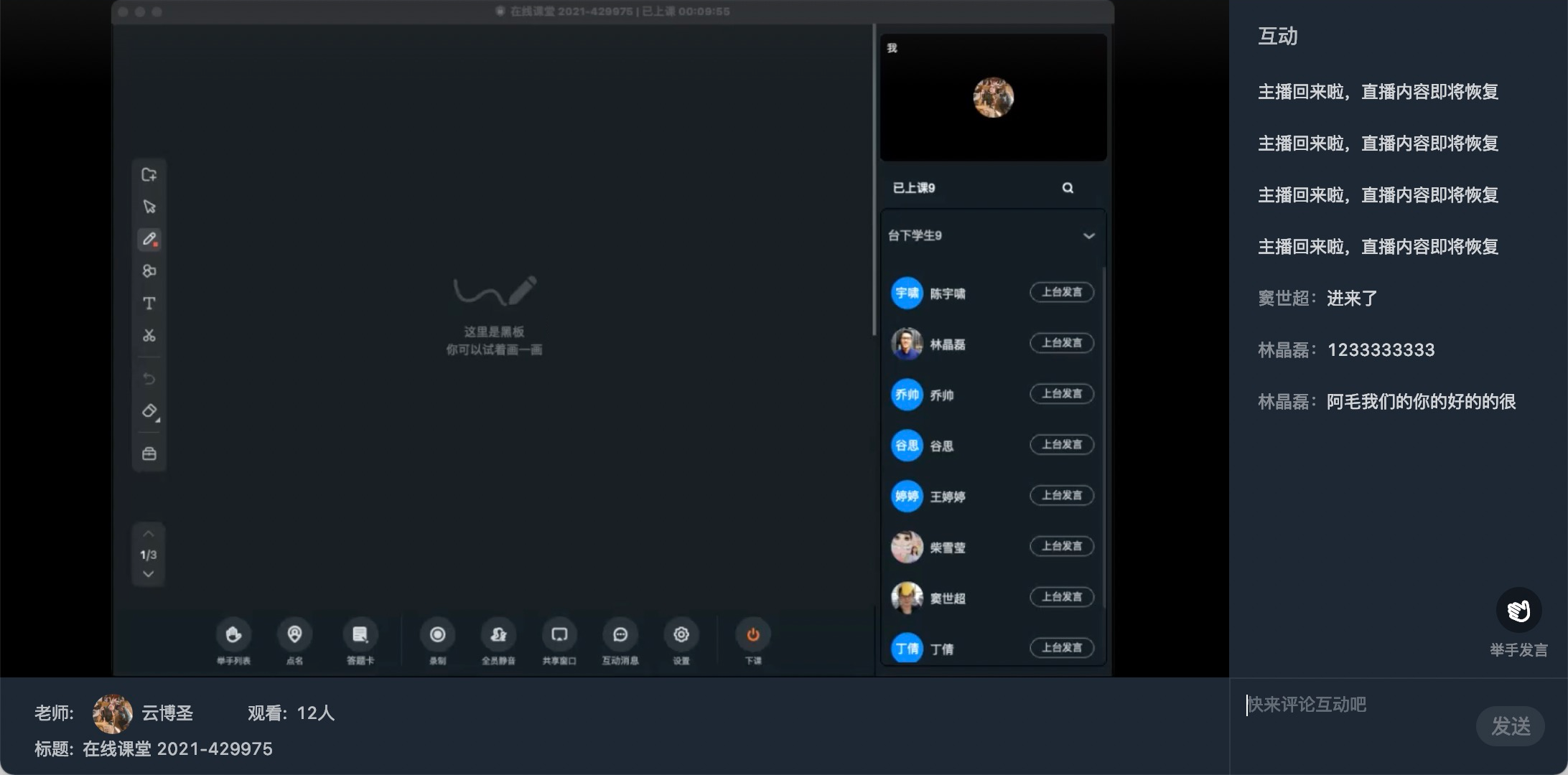
点击在线课堂右侧的▼对本次在线课堂活动进行【编辑】,可以修改“标题”,“分组”、“用途”和“备注”,“经验值”不可以修改,所以发起在线课堂之前需确认好你要设置的经验值。如下图:


**团队老师、助教、观摩者**:点击直播中的活动跳转至钉钉直播间
- 如果没有钉钉,则会提示你:**请先前往应用商店下载钉钉,再尝试打开【在线课堂】活动吧!**
- 如果有钉钉,则正常跳转到钉钉直播间
**团队老师、助教**:点击▼ 进入操作面板页面,可以进行“编辑”,“删除”和“信息”不可以点。点击编辑可以修改“标题”,“分组”、“用途”和“备注”,“经验值”不可修改。如下图:

**观摩者**:点击 ▼ 进入操作面板页面,观摩者只能查看【信息】。直播中【信息】不可查看,如下图:

## 已结束的在线课堂
进入在线课堂点击“下课”,在线课堂活动进入“已结束”的状态。此时,你可以点击在线课堂右侧的▼进行“删除”,“编辑”和查看“信息”,如下图所示:

- 删除:点击删除会提示【只删除活动】和【删除活动并收回经验值】,只删除活动是将此活动删除,学生获得的经验值不会被收回;删除活动并收回经验值,是将此活动删除并且学生获得的经验值也会被收回。活动删除后不可恢复,删除时请谨慎操作。
- 编辑:可以修改本次活动的“标题”,“分组”、“用途”和“备注”,“经验值”不可修改,修改后点击右上角的“保存”即可。
- 信息:可以查看本次活动的用途,备注(如果该活动设置了备注内容)、发起时间,结束时间,上课时长和已参与,未参与情况。

**注意:只有在线观看课堂直播才算已参与,未在线观看或仅查看回放都算未参与**
**团队老师、助教、观摩者**:点击已结束的的活动条,需跳至钉钉查看回放
- 如果没有钉钉,则会提示你:**请先前往应用商店下载钉钉,再尝试打开【在线课堂】活动吧!**
- 如果有钉钉,则正常跳转到钉钉观看回放
**团队老师、助教**:点击▼ 进入操作面板页面,可以进行“编辑”和查看“信息”,如下图:

点击“信息”可以查看本次在线课堂活动的用途,备注(如果该活动设置了备注内容),操作人,发起时间,结束时间,上课时长,未参与和已参与的情况,如下图:

**观摩者**:点击▼ 进入操作面板页面,可以查看“信息”,如下图:

## 成员列表
若班课中有成员的账号未关联钉钉,则打开成员列表最上方会提示“为保证直播数据的准确性,请提醒成员及时前往钉钉关联云班课账号”,未关联钉钉成员的学号/工号前会显示[未关联钉钉]的标记,如下图所示:

若班课中所有成员的账号都关联钉钉后,则最上方的提示框隐藏,也不会有[未关联钉钉]的标记。
## 常见问题
**Q:为什么在“未开始”中找不到“在线课堂”?**
A:云班课钉钉版“在线课堂”没有“未开始”状态,只有“直播中”和“已结束”状态。
**Q:为什么我无法发起“在线课堂”?**
A:只有班课的创建者才可以发起在线课堂(团队老师、观摩者和助教暂时没有权限发起)。如果团队老师有直播上课的需求,可以让班课创建者发起在线课堂,然后邀请团队老师上台发言即可。
**Q:为什么学生查看了已结束的在线课堂回放,没有获得经验值?**
A:学生只有在线观看课堂直播,才视为已参与在线课堂活动并获得相应的经验值。只查看已结束的在线课堂回放,不算参与此活动,也不会获得经验值。
**Q:我怎么能开通云班课钉钉版?**
A:云班课钉钉版需要学校统一开通,如有需要可联系 400-008-1078 蓝墨客服进行处理。
- 云班课用户手册及常见问题解答
- 云班课简介
- 安装云班课
- 注册和登录
- 手机 APP 与 电脑 WEB 端的功能对比
- 老师常用功能
- 创建班课
- 班课列表
- 资源列表
- 添加资源
- 活动列表
- 添加活动-作业/小组任务
- 设置评分方式 - 老师评分
- 设置评分方式 - 指定助教/学生评分
- 设置评分方式 - 学生互评
- 设置评分方式 - 老师评分,组间评分,组内评分
- 活动过程 - 老师评分
- 活动过程 - 指定助教/学生评分
- 活动过程 - 学生互评
- 活动过程 - 老师评分,组间互评,组内互评
- 添加活动-投票/问卷
- 添加活动-头脑风暴
- 添加活动-轻直播/讨论
- 添加活动-测试
- 添加活动-云教材学习
- 添加活动-技能考
- 课堂表现
- 活动库
- 教师端 - 成员
- 教师端- 消息
- 班课详情
- 导出/报告
- 教学包
- 课程申报网址管理
- 我共建的
- 创建者
- 团队老师
- 观摩者
- 学生助教
- 学生常用功能
- 加入班课
- 学生端-班课列表
- 资源学习
- 参与活动
- 学生端- 成员
- 学生端- 消息
- 助教
- 蓝墨人工智能 AIMOSO
- 发现
- 课程圈
- 云教材
- 手机投屏
- 手机与屏幕连接
- 在大屏幕中展示签到过程
- 在大屏幕中展示资源
- 在大屏幕中展示活动过程
- 投屏浮窗的其他操作
- 我的
- 云班课钉钉版
- 老师端
- 学生端
- 获得帮助
